Flash cs6教程:导入文件
水货讲完了,下面讲一些干货,就不像以前那样当“嘴把式”光说不练了!以后就尽量先介绍方法,然后介绍实例,这样更容易懂(我自己都看不懂之前写的东西)

工具/原料
Flash cs6一份
教程部分
1、 打开flash,点击屏幕左上角的“文件”选项,选择“导入”复选框,在复选框里选择“导入到舞台”(都可以)紧接着在弹出的窗口中找到要导入的图片(或其他文件),最后按下“打开”或者回车键。


2、 好吧(∩_∩),图片已经导入完了,下面就是实例了,先预览一下最终效果吧!

实例部分
1、 点击“文件”按钮,选择导入,导入到舞台,选择一张合适的图片,像是这样:

2、 导入到舞台后,把当前图层(默认为“图层1”)重命名为“图片”(右键图层>点击属性>名称:图片>确定),并且锁定当前图层(右键>锁定当前图层/点击小锁下面的白点)
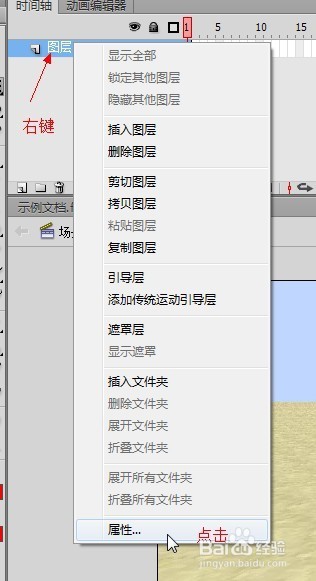


3、 新建一个图层(点击左下角按钮/右键图层>插入图层),开始绘制黑火柴人。 选择椭圆工具,关闭笔触,填充色改为黑色,按住Shift(绘制正圆)绘制火柴人的头部;选择线条工具,颜色为黑色,绘制火柴人的身体和四肢,绘制完成后,选中它,点击Ctrl+g。红色的火柴人用同样的方法绘制,把笔触颜色和填充颜色改为红色即可。

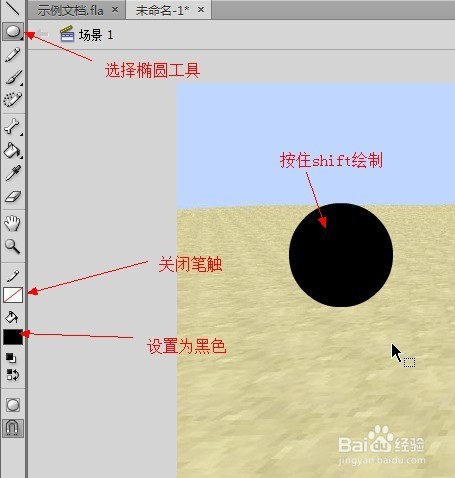
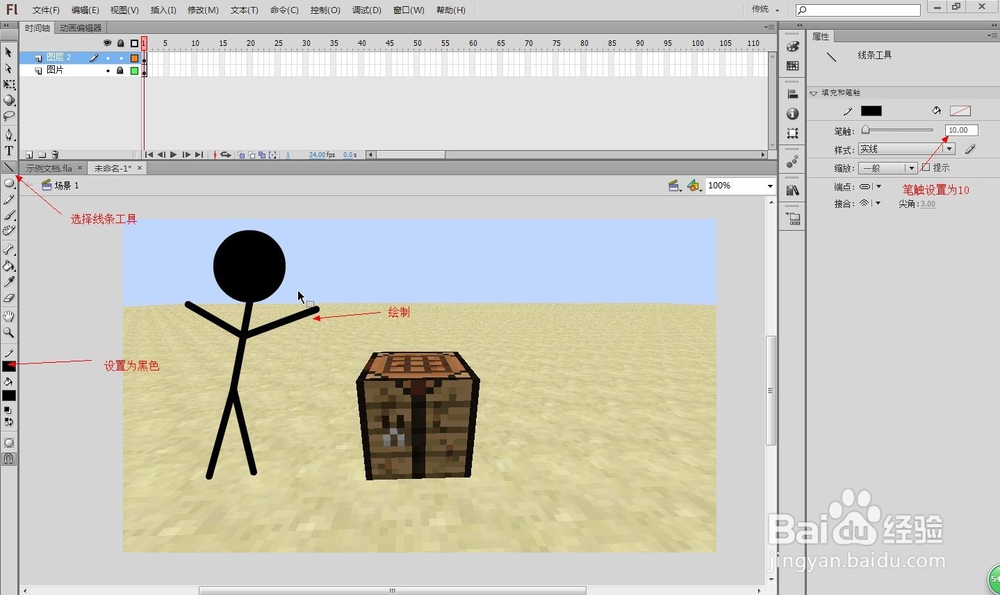
4、 好滴(゜▽^*)),火柴人画完了,下面接着画火柴人的影子,这个比较简单。我们选中黑色火柴人,右键点击复制(Ctrl+c),然后右键点击粘贴(Ctrl+v),接着右键点击打散(Ctrl+b)选中复制的火柴人,把笔触和填充的alpha值改为50。选中影子,把他移动到火柴人下面,使用任意变形工具调整角度。



5、 一切绘制完成后,我们要把他导出成图片。点击“文件”,点击“导出”复选框,选择导出图像,选择导出位置、名称,把保存类型设置为PNG,点击保存。弹出框里的设置保持默认,点击导出。


